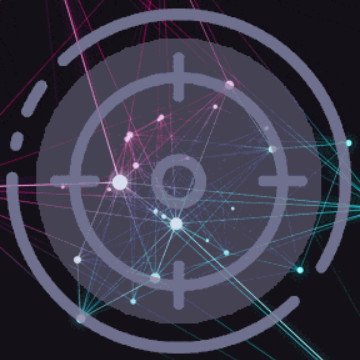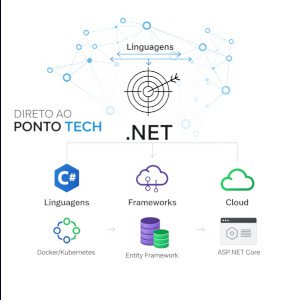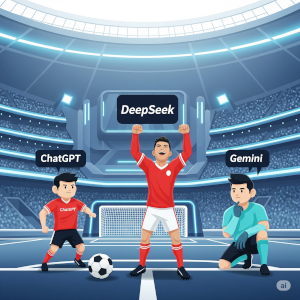Quais comandos linux e windows estudar para concurso?
Comandos linux e windows para concurso
Veja abaixo algos comandos com grande chances de aparecer em questões de concurso sobre linux e windows.
Com base nas questões que identificamos, preparei um guia completo sobre comandos de linha de comando no Windows e no Linux, incluindo os que apareceram nas alternativas e outros que são importantes para a prova.
Este artigo irá te ajudar a entender não apenas a função de cada comando, mas também suas equivalências entre os dois sistemas operacionais.
Comandos de Rede
Esta é uma área comum em provas de TI. Os comandos a seguir são essenciais para diagnóstico e monitoramento de rede.
Windows
ipconfigFunção: Exibe a configuração de rede de todas as interfaces de rede do computador. É o comando principal para verificar seu endereço IP, máscara de sub-rede e gateway padrão.
Exemplo:
ipconfig /all(exibe informações detalhadas, como servidores DNS e MAC Address).
pingFunção: Testa a conectividade entre o seu computador e um destino (um site, um servidor, etc.). Ele envia pacotes e mede o tempo que levam para ir e voltar.
Exemplo:
ping google.com
netstatFunção: Exibe as conexões de rede ativas (entradas e saídas) e as portas de escuta no seu computador.
Exemplo:
netstat -an(mostra todas as conexões e portas em formato numérico, sem resolver nomes de domínio, o que acelera o resultado).
tracertFunção: Rastreia a rota que os pacotes de dados fazem de um ponto a outro, mostrando cada "salto" (roteador) no caminho. É útil para identificar onde uma conexão está falhando.
Exemplo:
tracert 8.8.8.8(rastreia a rota até o servidor DNS do Google).
Linux
ifconfigouip addrFunção: São os equivalentes ao
ipconfigdo Windows. Ambos exibem as configurações das interfaces de rede. Oifconfigé mais antigo, e oip addré o comando mais moderno e recomendado.Exemplo:
ip addr show
pingFunção: A mesma do Windows, testa a conectividade.
Exemplo:
ping google.com
netstatFunção: Mesma função que no Windows, exibir as conexões de rede e portas de escuta. A sintaxe
-asignifica "all" (todas as conexões), assim como no Windows.Exemplo:
netstat -a
tracerouteFunção: Rastreia a rota de pacotes, equivalente ao
tracertdo Windows.Exemplo:
traceroute google.com
Comandos de Diretórios e Arquivos
Esses comandos são usados para navegar e gerenciar arquivos e pastas.
Windows
dirFunção: Lista o conteúdo do diretório atual, incluindo arquivos e subdiretórios. É o comando mais comum para visualização.
Exemplo:
dir /w(lista o conteúdo de forma mais compacta) oudir /p(lista o conteúdo página por página).
cdFunção: "Change Directory" (Mudar Diretório). Permite navegar entre as pastas.
Exemplo:
cd C:\Usersoucd ..(para voltar para a pasta anterior).
mkdirFunção: "Make Directory" (Criar Diretório). Cria uma nova pasta.
Exemplo:
mkdir NovaPasta
delFunção: "Delete" (Excluir). Remove arquivos.
Exemplo:
del arquivo.txt
Linux
lsFunção: "List" (Listar). É o equivalente ao
dirdo Windows. Lista o conteúdo do diretório.Exemplo:
ls -l(lista em formato de lista, com permissões, proprietário, tamanho, etc.) ouls -a(mostra arquivos ocultos).
cdFunção: "Change Directory" (Mudar Diretório). A mesma função que no Windows.
Exemplo:
cd /home/usuariooucd ..
mkdirFunção: "Make Directory" (Criar Diretório). A mesma função que no Windows.
Exemplo:
mkdir NovaPasta
rmFunção: "Remove" (Remover). Remove arquivos.
Exemplo:
rm arquivo.txt
Comandos de Processos e Sistema
Esses comandos são úteis para monitorar o que está rodando no seu computador.
Windows
tasklistFunção: Exibe uma lista de todos os processos e serviços em execução no computador. É a versão de linha de comando do Gerenciador de Tarefas.
Exemplo:
tasklist /svc(mostra os serviços associados a cada processo).
taskkillFunção: "Task Kill" (Matar Tarefa). Encerra um processo em execução. Você pode usar o PID (ID do processo) ou o nome da imagem.
Exemplo:
taskkill /IM notepad.exe(encerra o processo do Bloco de Notas).
Linux
psFunção: "Process Status" (Status do Processo). Exibe uma "fotografia" dos processos em execução no momento em que o comando é digitado.
Exemplo:
ps -ef(exibe todos os processos em formato completo, detalhando PID, usuário, etc.).
topFunção: Exibe os processos em tempo real, mostrando o consumo de CPU e memória. É um comando interativo, muito útil para monitorar a performance do sistema.
killFunção: Encerra um processo. É utilizado com o PID do processo.
Exemplo:
kill 1234(encerra o processo com o PID 1234).
Equivalência de Comandos (Resumo)
Para facilitar a sua memorização e a resolução de questões que pedem a equivalência, aqui está um quadro-resumo dos comandos mais comuns:
Leia mais em: ww.guiafoca.org/guiaonline/in...